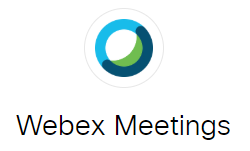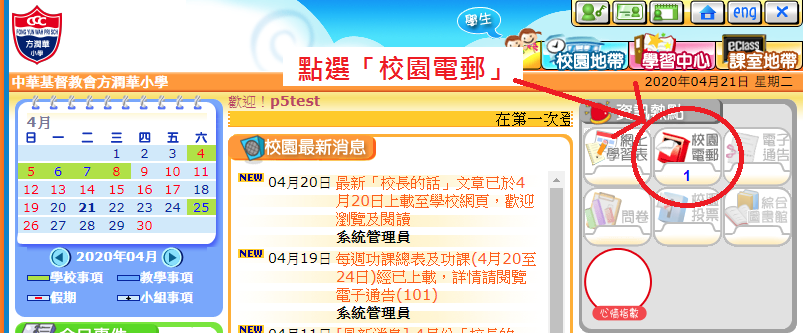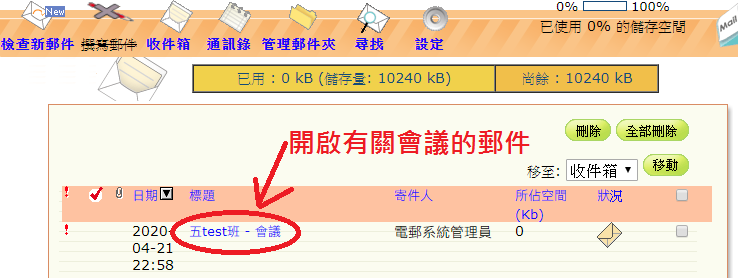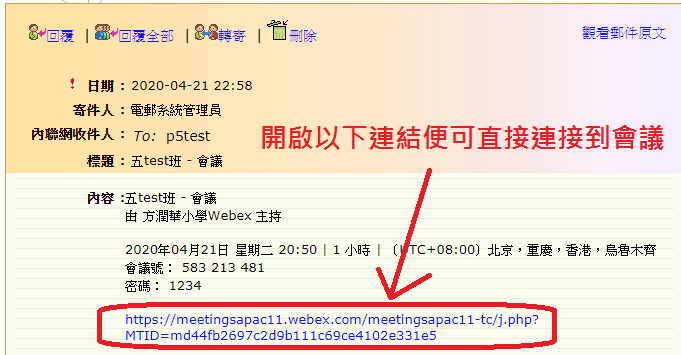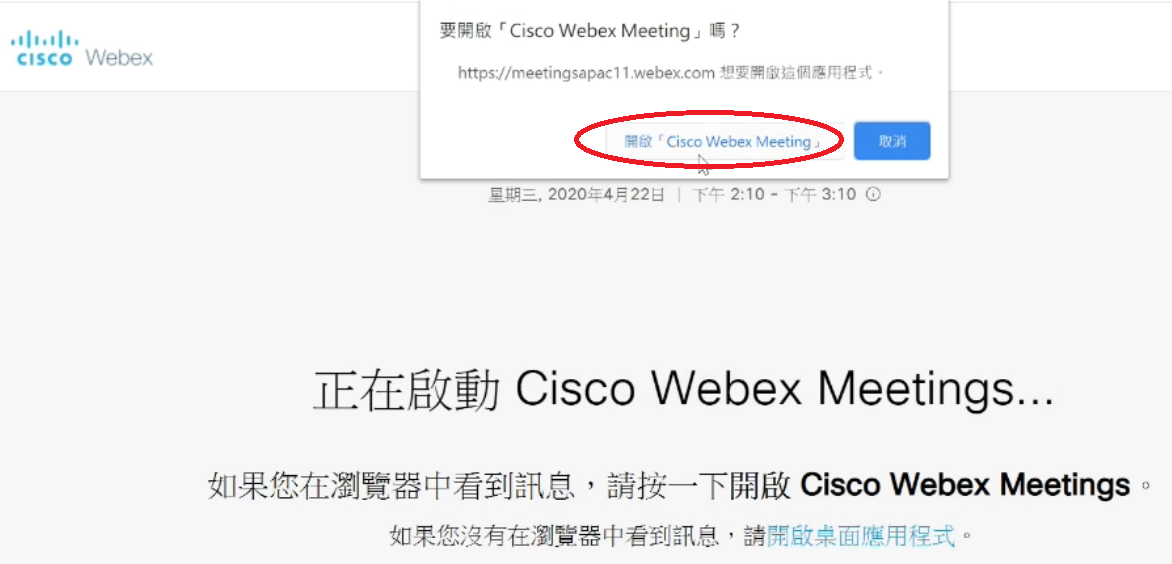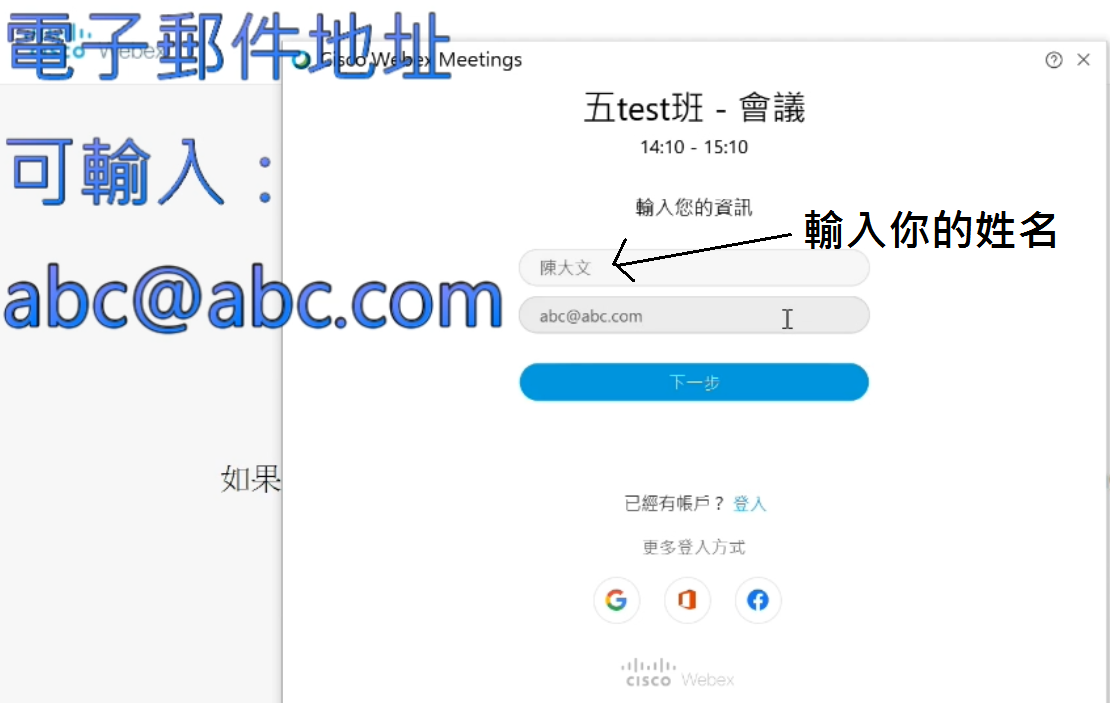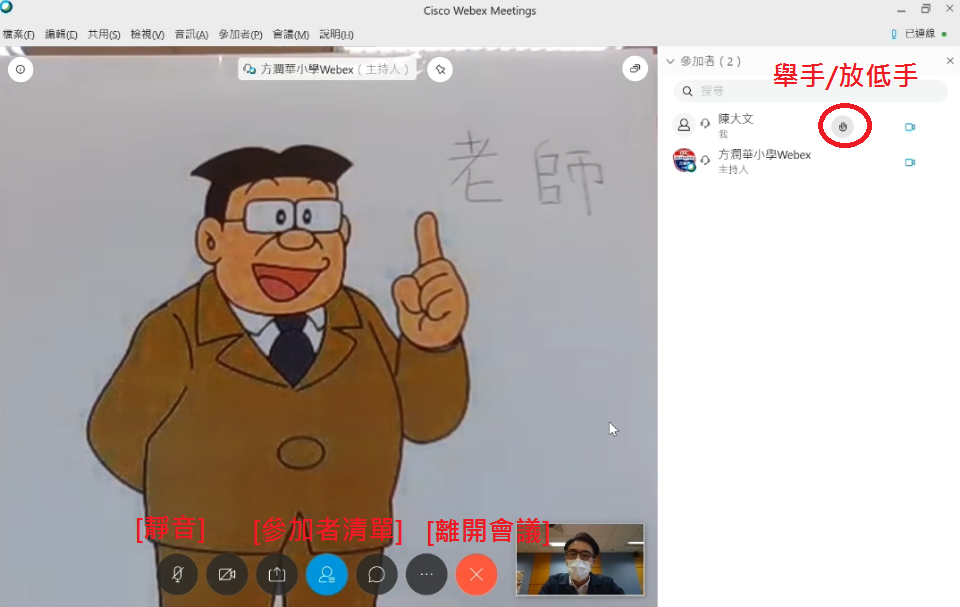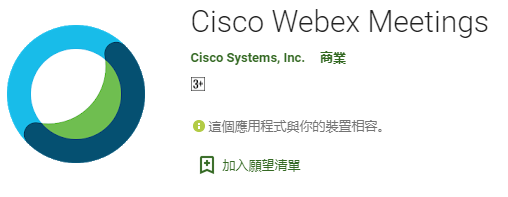「混合課堂模式」安排 (只適用於所有未能回校的學生)
2022-2023年度 校曆表(下學期)
School Calendar (First Term)
中文版 / English Version
「混合課堂模式」 - 各班全日制上課時間表
|
|||||
|
|
|||||
|
|
|
|
|
|
|
|
|
|
|
|
|
|
|
注意事項:
1. 觀看網上課堂禮儀與規則(必看): https://cccfyw.edu.hk/doc/webex/網上課堂禮儀與規則.pdf
2. 安裝WebEx軟件(見下方教學): 學生可使用智能手機、平板電腦或電腦,建議配有前鏡頭及麥克風
3. 注意開啟WebEx視像軟件時的數據用量: 一節30分鐘課堂可能會用上0.3GB數據流量,如學生並非使用無限數據,建議先將裝置連上WIFI
4. 請於每天上課日上午8:25前進入WebEx會議,否則視為「遲到」: 提早5分鐘登入eClass平台,並進入eClass平台上的「iMail」,選取 「(1月11日起) xx班時間表及網課連結」之電郵,然後點擊會議連結進入課堂。
5. 不設溫堂重溫影片: 在此上課模式下不設課堂重溫影片,敬請學生必須出席每一節網上課堂,以維持學習進度。 |
以下是各種裝置安裝WebEx及進入會議的方法,請根據你的裝置類別點擊連結:
|
請先觀看以下教學影片:
[內地學生及家長請觀看以下Youku影片:]
以下為圖文說明,可供參考: [步驟1: 下載及安裝WebEx Meetings軟件]
下載連結:https://www.webex.com/downloads.html/
注意:安裝後,並不需要立即開啟軟件
[步驟2: 每次進入會議前,都要先登入eClass,並在「iMail」中直接點擊會議連結] 請登入eClass:http://eclass.cccfyw.edu.hk/templates
[步驟3:進入會議及WebEx基本使用方法]
進入會議時,需輸入學生姓名,以便老師辨識用戶身份 如學生沒有電郵地址,在WebEx的電郵地址欄位中輸入 abc@abc.com便可
成功進入會議後,基本功能如下:
同學需注意: 如果自己不是在發言的時候,請保持 [靜音狀態] 如果同學希望發言,就請先按 [舉手] 待老師示意後,才按 [解除靜音] |
|
請先觀看以下教學影片: [內地學生及家長請觀看以下Youku影片:]
以下為圖文說明,可供參考: [步驟1:下載及安裝WebEx軟件]
香港本地下載連結:https://play.google.com/store/apps/details?id=com.cisco.webex.meetings
內地安卓版手機下載連結1: http://app.mi.com/details?id=com.cisco.webex.meetings
內地安卓版手機下載連結2 (APK檔): https://apkpure.com/cisco-webex-meetings/com.cisco.webex.meetings 如內地家長下載APK檔,需自行安裝軟件
注意:安裝後,並不需要立即開啟軟件
[步驟2: 每次進入會議前,都要先登入eClass,並在「iMail」中直接點擊會議連結]
請登入eClass:http://eclass.cccfyw.edu.hk/templates
|